Ranije ovog tjedna razgovarali smo o generiranju i preuzimanju datoteke odgovora Unattend.xml ili Autounattend.xml potrebnih za instalaciju sustava Windows bez nadzora 10. Za nepoznate, instalacija bez nadzora nije ništa drugo do vrsta instalacije koja ne zahtijeva unos od korisnika tijekom instalacije. Autounattend.xml nam pomaže da automatiziramo instalaciju sustava Windows 10.
Budući da većina korisnika preferira instalaciju sustava Windows pomoću USB-a za podizanje kao instalacijskog medija umjesto tradicionalnog DVD-a, u ovom vodiču vidjet ćemo kako pripremiti USB 10 bez nadzora i izvesti instalaciju sustava Windows 10 bez nadzora.
Pripremite Windows 10 USB bez nadzora
NAPOMENA: U ovom vodiču koristili smo računalo s operativnim sustavom Windows 8.1 kako bismo pripremili USB 10 bez nadzora. Isti postupak izvrsno funkcionira i na Windows 7 i Windows 10.
Korak 1: Prvi korak je generiranje Autounattend.xml datoteke odgovora za Windows 10. Da biste to učinili, posjetite ovu stranicu Windows generatora datoteka odgovora, unesite ključ proizvoda i druge potrebne detalje.

Jedina stvar koju trebate biti vrlo oprezni su postavke particija. Svakako odaberite pravi disk, particiju, format particije, slovo particije i redoslijed particija.
Ako imate dovoljno prostora na disku na kojem namjeravate instalirati Windows 10, odaberite No for Wipe Disk. Instaliraj na disk je broj diska na koji ćete instalirati sustav Windows 10. Broj diska možete provjeriti otvaranjem Disk Management.
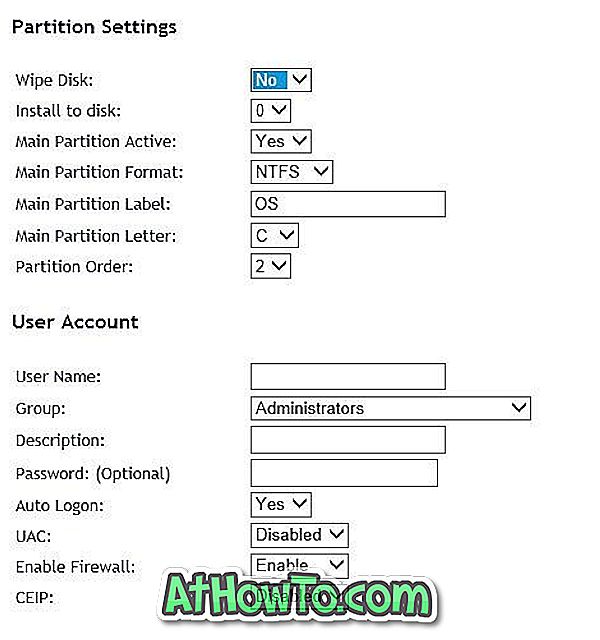
Odaberite format particije kao NTFS i dvaput provjerite slovo pogona otvaranjem ovog računala ili računala prije odabira glavnog slova particije. Broj redoslijeda particija može se pronaći pokretanjem Disk Managementa.
Isto tako konfigurirajte druge postavke.
Drugi korak: Nakon konfiguriranja značajke Autounattend.xml pomaknite se prema dolje do stranice, a zatim kliknite Preuzmi datoteku da biste preuzeli Autounattend.xml na svoje računalo.
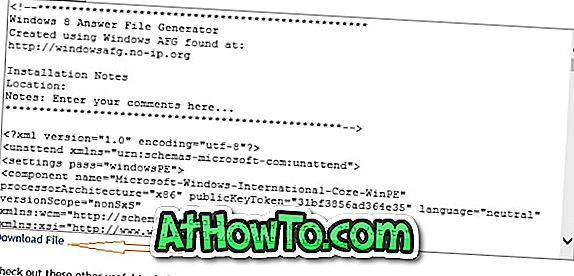
Korak 3: Zatim pripremite bootable USB sustava Windows 10 ili pomoću Rufus ili Command Prompt. Ako niste sigurni kako pripremiti bootable USB sustava Windows 10, molimo vas da prođete kroz naš način kako pripremiti bootable USB za Windows 10 vodič.
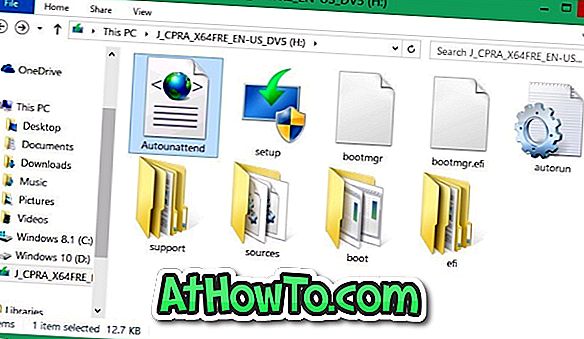
Korak 4: Kada je USB s operativnim sustavom Windows 10 spreman, premjestite datoteku Autounattend.xml koju ste preuzeli u koraku 2 u korijen USB-a. Korijen USB-a je mjesto koje se pojavljuje kada dvaput kliknete na USB pogon.
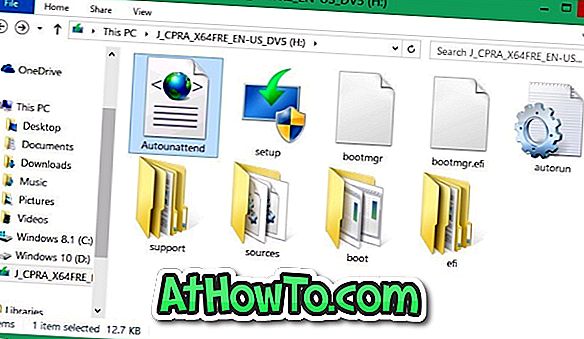
Vaš Windows 10 USB bez nadzora je sada spreman. Povežite ga s računalom, izvršite potrebne izmjene kako biste dignuli sustav s USB-a, ponovno pokrenite računalo, pritisnite bilo koju tipku kada se to od vas zatraži da se pokrene s USB-a i započne instalacija sustava Windows bez nadzora.
Sjednite i gledajte instalaciju sustava Windows bez nadzora 10. Sretno!
Za pripremu nenadziranog ISO sustava Windows 10
Priprema bez nadzora sustava Windows 10 ISO nije lagan posao jer trebamo urediti ISO datoteku kako bi stavili datoteku Autounattend.xml u korijen i nijedan od slobodnog softvera ne omogućuje jednostavno dodavanje ili uređivanje bootable Windows ISO slikovne datoteke.
Za pripremu ISO 10-a bez nadzora, evo što trebate učiniti:
Korak 1: Prvo konfigurirajte i preuzmite datoteku Autounattend.xml slijedeći upute navedene u gornjoj metodi.
Korak 2: Zatim, smjestite datoteku Autounattend.xml u korijen ISO-a slijedeći naše upute kako urediti bootable Windows ISO datotečni vodič. Postupak za uređivanje bootable Windows ISO iako je jednostavan, to je vremena. Međutim, trebali biste moći urediti ISO i pripremiti nenadziranu ISO u manje od 20 minuta na većini računala.
Ako slijedite upute u vodiču bez ikakvih odstupanja, imat ćete sustav Windows 10 za podizanje sustava i bez nadzora. To je to!














